- ผู้เขียน Abigail Brown [email protected].
- Public 2023-12-17 07:03.
- แก้ไขล่าสุด 2025-01-24 12:26.
Yahoo Mail ทำให้ค้นหาอีเมลที่ต้องการได้อย่างรวดเร็วและง่ายดาย วิธีค้นหาอีเมลของคุณมีดังต่อไปนี้
คำแนะนำในบทความนี้ใช้กับ Yahoo Mail เวอร์ชันเว็บมาตรฐาน แต่ Yahoo Mail Basic และแอปมือถือ Yahoo Mail รองรับโอเปอเรเตอร์การค้นหาด้วย
ใช้ช่องค้นหา
ในการค้นหาข้อความใน Yahoo Mail ให้ไปที่ ช่องค้นหา ที่ด้านบนของหน้า ป้อนข้อความค้นหาของคุณ จากนั้นเลือก แว่นขยาย. ป้อนชื่อผู้ติดต่อเพื่อดูข้อความทั้งหมดจากที่อยู่นั้น หรือป้อนคำสำคัญสำหรับการค้นหาที่กว้างขึ้น
หากต้องการค้นหาคำหรือวลีที่ตรงทั้งหมด ให้ใส่เครื่องหมายคำพูดล้อมรอบคำค้นหา ( )
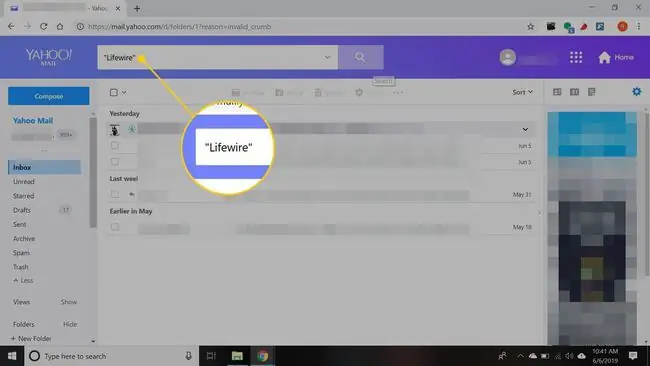
วิธีใช้ตัวกรองค้นหาเมลของ Yahoo
ในการจำกัดการค้นหาของคุณ ให้เลือกลูกศรแบบเลื่อนลง ค้นหา ข้างแว่นขยายเพื่อแสดงรายการตัวกรองการค้นหา จากนั้นเลือกค้นหาภายในแต่ละโฟลเดอร์ ค้นหาข้อความที่ได้รับภายในกรอบเวลาที่กำหนด หรือส่งคืนเฉพาะข้อความที่มีไฟล์แนบ
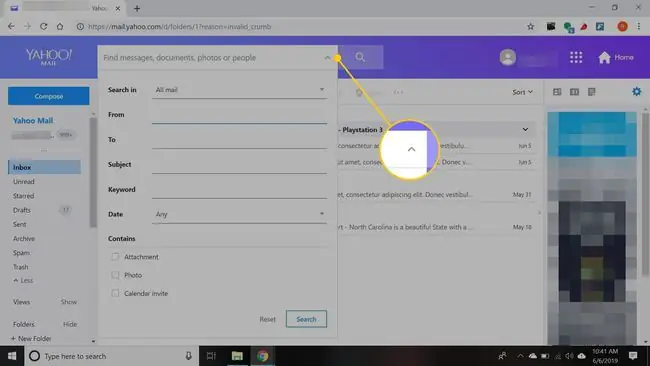
ตัวดำเนินการค้นหาเมล Yahoo
ใช้ตัวดำเนินการพิเศษเพื่อจำกัดการค้นหาของคุณให้แคบลง:
| ตัวดำเนินการค้นหา | ใช้ | ตัวอย่าง |
| จาก: | ค้นหาที่อยู่อีเมลและชื่อในช่อง จาก | from:ร็อบ |
| เรื่อง: | ค้นหาคำหรือวลีในบรรทัด Subject | เรื่อง:Lifewire |
| ถึง:, cc:, bcc: | ค้นหาคำในช่อง To, Cc และ Bcc | to:จิมมี่ |
| มี:สิ่งที่แนบมา | รวมเฉพาะข้อความที่มีไฟล์แนบ | มี:สิ่งที่แนบมา |
| มี:image | รวมเฉพาะข้อความที่มีรูปภาพ | มี:image |
| ก่อน: | รวมเฉพาะข้อความที่มีวันที่ก่อนหน้าและไม่รวมวันที่ที่ระบุ (ระบุเป็น YYYY/MM/DD) | ก่อน:2019/06/06 |
| หลัง: | รวมเฉพาะข้อความที่มีวันที่หลังจากวันที่ที่ระบุ (ระบุเป็น YYYY/MM/DD) | หลัง:2019/06/06 |
| "" | ค้นหาคำหรือวลีที่ตรงทั้งหมด | "อัพเดทสินค้า" |
รวมคำค้นหาและตัวดำเนินการ
คุณสามารถใช้คำค้นหาและตัวดำเนินการได้หลายคำ ตัวอย่างเช่น หากต้องการค้นหาอีเมลทั้งหมดจาก Rob ที่มี "Lifewire" ในหัวเรื่อง ให้ใช้ไวยากรณ์ต่อไปนี้:
from:Rob subject:Lifewire
คั่นคำค้นหา วลี และตัวดำเนินการหลายรายการด้วยช่องว่าง






